- English (English)
- Bulgarian (Български)
- Chinese Simplified (简体中文)
- Chinese Traditional (繁體中文)
- Czech (Čeština)
- Danish (Dansk)
- Dutch (Nederlands)
- Estonian (Eesti)
- French (Français)
- German (Deutsch)
- Greek (Ελληνικά)
- Hebrew (עִברִית)
- Hungarian (Magyar)
- Italian (Italiano)
- Japanese (日本語)
- Korean (한국어)
- Polish (Polski)
- Portuguese (Brazilian) (Português (Brasil))
- Slovak (Slovenský)
- Spanish (Español)
- Turkish (Türkçe)
- Ukrainian (Українська)
- Vietnamese (Tiếng Việt)
Lägga till text i ett PDF-dokument
PDF Editor låter dig lägga till ett textblock i alla typer av PDF:er utan att behöva konvertera till ett redigerbart format.
- På verktygsmenyn PDF-verktyg klickar du på
 .
.
Ett verktygsfält med textredigeringsverktyg visas under verktygsfältet PDF-verktyg. - Klicka där du vill lägga till text. Du kan dra muspekaren utan att släppa musknappen för att ändra storlek på textblocket.
- Skriv din text. Du kan välja en typsnittstyp, typsnittsstorlek och typsnittsfärg.
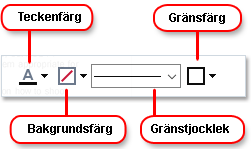
- Byt storlek på textblocket om nödvändigt.
- Välj färg och tjocklek om du vill rita en ram runt textblocket.
- Du kan också ändra textblockets bakgrundsfärg eller använda alternativet Detektera bakgrundsfärg för att använda bakgrundsfärgen på sidan.
 Transparent bakgrund används som standard.
Transparent bakgrund används som standard.
Du kan använda PDF Editor för att fylla i formulär som inte har interaktiva fält. För att göra detta skriver du helt enkelt in text över formuläret med hjälp av verktyget Textruta.
 När du lägger till ett textblock visas en ny kommentar som innehåller text från blocket i panelen Kommentarer. Du kan ändra statusen på kommentaren på samma sätt som du kan ändra status på en annotering. Se även: Arbeta med andra på PDF-dokument.
När du lägger till ett textblock visas en ny kommentar som innehåller text från blocket i panelen Kommentarer. Du kan ändra statusen på kommentaren på samma sätt som du kan ändra status på en annotering. Se även: Arbeta med andra på PDF-dokument.
02.11.2018 16:19:58